Në këtë artikull ne do t'ju mësojmë se si aktivizoni WiFi nga cmd, kocka, përmes përdorimit të komandave; në rast se keni ndonjë lloj problemi dhe ju pengon të aktivizoheni normalisht.
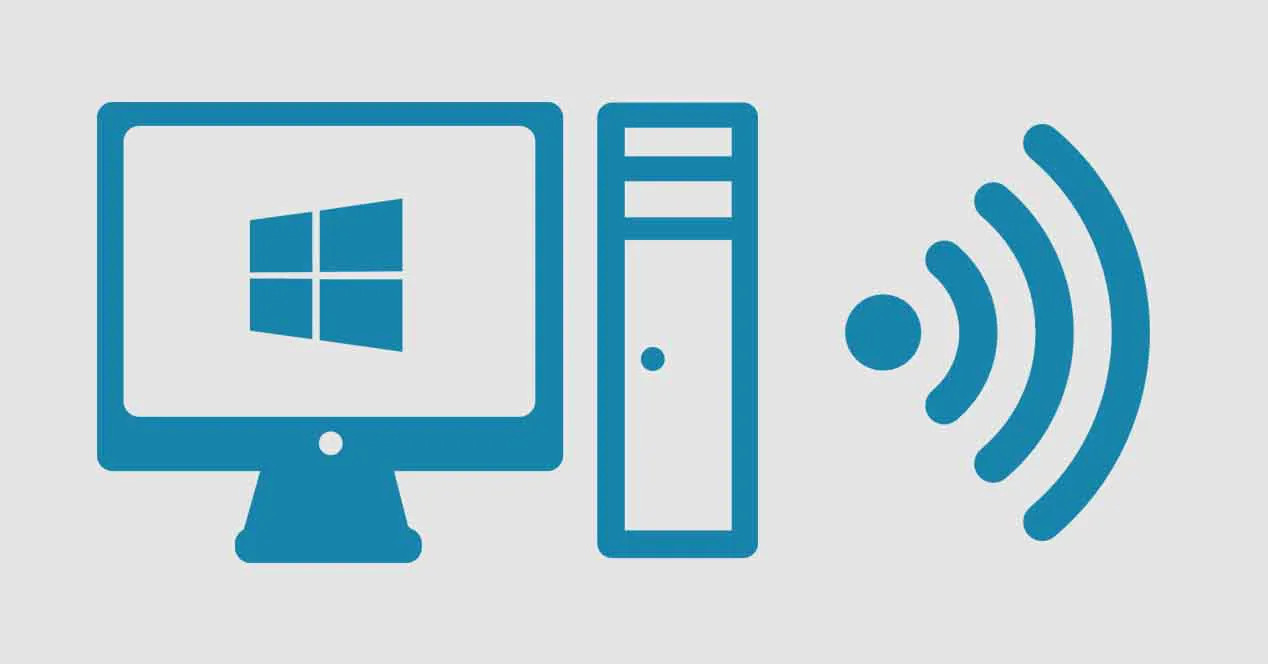
Përmes këtij artikulli, ne do t'ju mësojmë se si të aktivizoni lidhjen tuaj Wi-Fi, me komanda
Aktivizo Wifi nga cmd
Shumë nga pajisjet elektronike që ne aktualisht blejmë dhe që po dalin me kalimin e kohës, të gjitha kanë një lidhje Wi-Fi: telefona celularë, kompjuterë, tableta, televizorë, printera, lavatriçe, ndër të tjera. Pra, është pothuajse e pamundur të marrësh një pajisje që nuk e ka këtë teknologji.
Në rastin e kompjuterëve dhe telefonave, është pothuajse e detyrueshme që ata ta kenë këtë mundësi; meqenëse është ajo që do të na lejojë një lidhje pa tel dhe do të na lehtësojë punën. Në rastin e pajisjeve të para të përmendura (kompjuteri), ato mund të kenë një lidhje përmes një fjalëkalimi Ethernet ose nëpërmjet Wifi.
Nëse për ndonjë arsye hyrja e kabllit Ethernet kompjuteri juaj është dëmtuar ose nuk mund ta aktivizoni duke përdorur komandat e tastierës; ne do t'ju tregojmë dy opsione që shërbejnë aktivizoni WiFi nga cmd, që me siguri do të jetë një ndihmë e madhe për ju dhe për të hequr qafe atë dhimbje koke.
Ajo që ne do të bëjmë është, kopjoni një emër që do të na tregojë "command prompt" i Windows dhe ne do ta ruajmë në një blog shënimesh; atëherë ne do të ndryshojmë shtrirjen, për ta kthyer atë në një komandë dhe voila! Lehtë apo jo? Ju nuk duhet të jeni një programues ekspert, aq më pak një rishtar; Ne do ta bëjmë atë sa më të lehtë të jetë e mundur, në mënyrë që kushdo ta bëjë atë pa ndërlikime të mëdha. Këto dy metoda që ne do t'i përmendim më poshtë dhe që do t'ju shpjegojmë se si t'i bëni ato natyrisht janë:
- Aktivizoni dhe çaktivizoni përshtatësin e rrjetit të kompjuterit tuaj: do t'ju ndihmojë aktivizoj el WiFi ose çaktivizoni atë në rast të një problemi hardware në kompjuterin tuaj, siç ju thamë pak më parë.
- Lëshoni dhe rinovoni adresën IP të kompjuterit tuaj: kjo metodë do t'ju shërbejë thjesht për të lidhur ose shkëputur lidhjen me rrjetin tuaj, nëse shihni se ka një problem me të.
Metodat për të aktivizuar Wifi nga cmd
Duke thënë sa më sipër, se si do t'ju ndihmojnë të dy metodat, ne do t'ju japim hap pas hapi. Para së gjithash, ne ju rekomandojmë që të lexoni të gjithë artikullin së pari dhe më pas mund të ndërmerrni veprimet përkatëse.
-
Aktivizo / Çaktivizo përshtatësin e rrjetit
Gjëja e parë që duhet të bëjmë është të dimë emrin e përshtatësit tonë të rrjetit pa tel; Thjesht, për të kryer detyrën tonë, ne do të hapim Windows Command Prompt ose cmd. Klikoni në motorin e kërkimit të pajisjes dhe vazhdoni të shkruani: «cmd»(Pa thonjëza); Pasi të shfaqet opsioni, do të klikoni me të djathtën mbi të dhe VEPRO SI ADMINISTRATOR (Kjo është shumë e rëndësishme, pasi përndryshe, asgjë që do të bëjmë nuk do të funksionojë ose do të na japë një gabim).
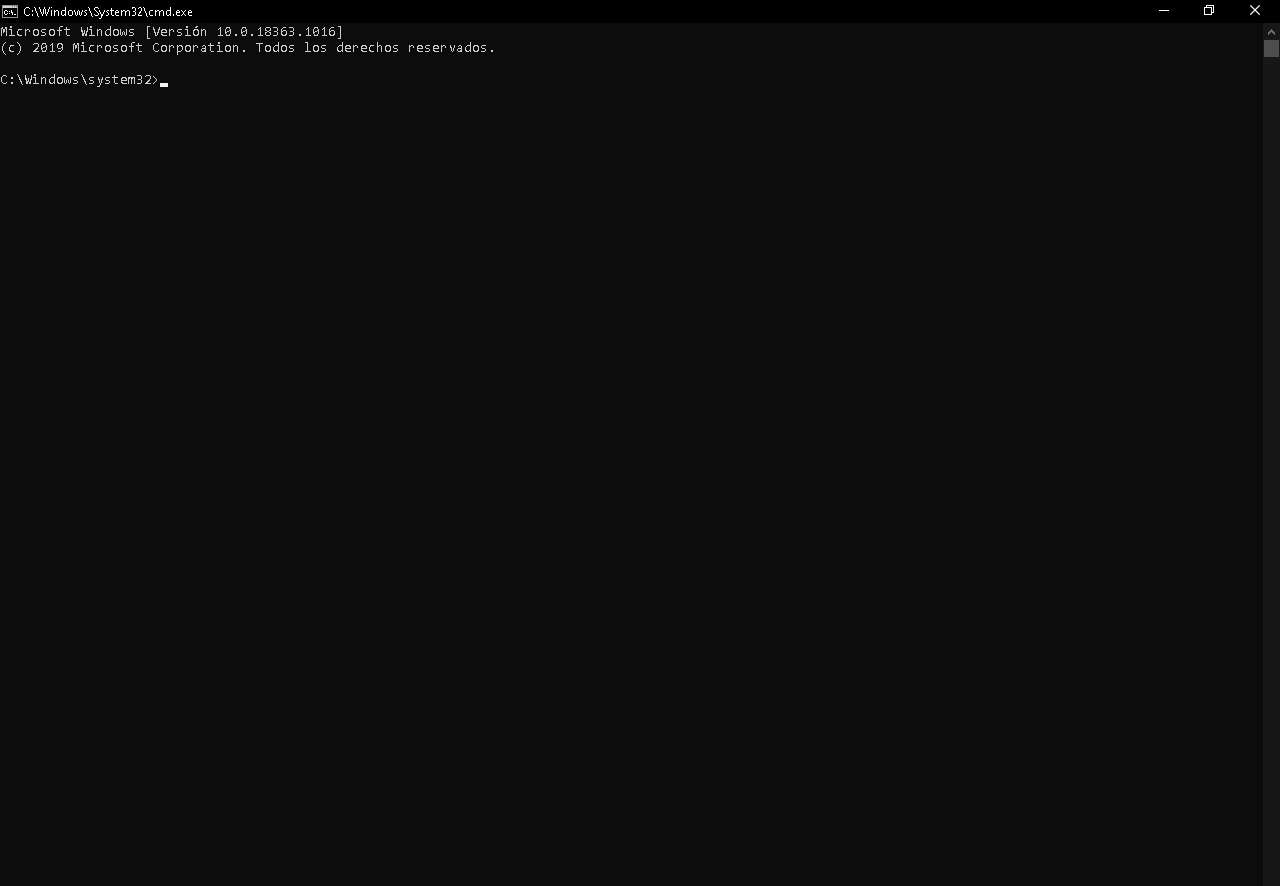
Kjo kuti korrespondon me "komandën e shpejtë" të Windows, ku do të kryejmë komandat përkatëse
Si hap tjetër, ne do të shkruajmë kodin e mëposhtëm që do të na japë detajet që korrespondojnë me të gjitha informacionet e disponueshme në rrjetin e kompjuterit tonë: gjendjet, emrat, lloji i rrjetit: «ndërfaqja netsh shfaq ndërfaqen '. Ne do të jemi të interesuar për emrin e ndërfaqes së rrjetit tonë pa tel, i cili ka emrin «Wifi» si parazgjedhje.
-
Aktivizoni përshtatësin e rrjetit
Hapi tjetër për aktivizoni WiFi nga cmd, do të hapë blogun e shënimeve të ekipit tonë (do të vijë gjithmonë si një program i paracaktuar) dhe atje, ne do të kopjojmë kodin e mëposhtëm: «ndërfaqja netsh e vendosur ndërfaqen ".," Emri i ndërfaqes i aktivizuar ".
Në vendin ku thuhet «Emri i ndërfaqes«, Ajo që do të bëni është të ndryshoni atë që thotë atje në emrin e ndërfaqes së përshtatësit të rrjetit tuaj. Në këtë rast marrim si shembull emrin "Wifi"; kështu që kodi do të jetë si më poshtë: «ndërfaqja netsh e ndërfaqes Wifi e aktivizuar ».
Ju mbani skedarin tuaj të blogut në desktop (mund ta bëni ku të doni, por është më mirë ta keni gjithmonë në pamje sesa të fshehur). Gjëja tjetër do të jetë transformimi i këtij skedari nga txt ka një bat (i cili është një lloj shkrimi ose komande).
Kjo e fundit është shumë e thjeshtë, thjesht kërkoni skedarin txt, i jepni klikim të djathtë, pastaj klikim të majtë ku thotë «Riemërto». Në fund të emrit të skedarit ku thotë shtesa, ju shkruani «bat»Dhe pastaj klikoni kudo në desktop, ai automatikisht do të shndërrojë skedarin e blogut në shënime.
Pasi të vendosni të aktivizoni lidhjen tuaj pa tel, gjithçka që duhet të bëni është të klikoni dy herë mbi atë skedar të ri dhe ai automatikisht do të kryejë detyrën. Një mënyrë tjetër është se nga e njëjta komandë e shpejtë ju shkruani kodin e mëparshëm të dhënë dhe ai do të bëjë të njëjtën gjë, nuk ka asnjë ndryshim, përveç se do t'ju duhet të kryeni më shumë hapa.
Nëse i keni bërë hapat në mënyrë korrekte, atëherë asnjë mesazh nuk do të shfaqet nga sistemi që tregon se gjithçka shkoi në mënyrë të kënaqshme. Nëse diçka ka shkuar keq gjatë procesit, i njëjti sistem do të tregojë këtë gabim.
-
Çaktivizoni përshtatësin e rrjetit
Për të bërë të kundërtën e sa më sipër, do të ndiqni të njëjtat hapa të dhënë më parë, por kodi do të ndryshojë vetëm pak. Hapni blogun e shënimeve dhe kopjoni kodin e mëposhtëm që do të jetë ai që do të çaktivizojë rrjetin tuaj pa tel: «ndërfaqja netsh e vendosur ndërfaqja Emri i ndërfaqes i çaktivizuar ».
Siç e vini re, e vetmja gjë që ndryshoi nga ky kod ishte aktivizuar (që do të thotë "i aktivizuar", në anglisht) a i paaftë ("Me aftësi të kufizuara"). Si më parë, ju do të zëvendësoni «Emri i ndërfaqes » me emrin e rrjetit tuaj, duke lënë diçka si kjo: «ndërfaqja netsh e vendosur ndërfaqja Wi-Fi e çaktivizuar ».
Bëri këtë ndryshim, ruani skedarin tuaj txt së bashku me skedarin tjetër për t'u aktivizuar, kështu që do t'i keni të dy së bashku; ju e ndryshoni përsëri shtrirjen e këtij në bat, siç bëmë me skedarin e mëparshëm për ta transformuar atë në një skenar. Ju mund të zgjidhni të kopjoni këtë kod në cmd, si më parë dhe do të funksionojë njësoj, varet nga ju.
-
Lëshoni / Rinovoni adresën IP
Hapat për lëshimin ose rinovimin do të jenë praktikisht të njëjta me hapat e mëparshëm. Ky opsion do t'ju lidhë ose shkëputë nga rrjeti juaj Wifi, duke përdorur adresën IP, gjithashtu mundeni aktivizoni WiFi nga cmd; Përndryshe, në alternativën e mëparshme, e cila e fik ose e aktivizon këtë funksion në kompjuterin tuaj.
-
Lëshoni adresën IP
Për këtë mundësi nuk do të ketë nevojë të hapni Windows "Command Prompt", thjesht hapni blogun e shënimeve në kompjuterin tuaj dhe kopjoni kodin ose komandën e mëposhtme: "Ipconfig / release ».
Kjo do të "fshijë" adresën IP që kompjuteri juaj ka regjistruar nga ruteri juaj, e cila do t'ju shkëputë nga rrjeti Wi-Fi me të cilin jeni lidhur aktualisht. Pasi të keni ngjitur kodin në blogun e shënimeve, thjesht ndryshoni shtesën, në mënyrë që ta transformoni atë në një skenar; në të njëjtën mënyrë që ju thamë më parë.
Nëse doni të keni më shumë njohuri në lidhje me mbrojtjen dhe bllokimin e rrjetit tuaj Wi-Fi në rast se zbuloni një ndërhyrës; për siguri më të madhe, ju ftojmë të lexoni: Bllokoni ndërhyrësit Wifi Bëni atë si duhet!
-
Rinovo adresën IP
Nëse dëshironi të lidheni përsëri me rrjetin Wi-Fi me të cilin u shkëputët, thjesht ekzekutoni një skript; duhet të ketë kodin e mëposhtëm: «Ipconfig / rinovo ».
Kjo do t'i caktojë përsëri adresën IP kompjuterit tuaj, në mënyrë që të lidhet me rrjetin tuaj; skripti bëhet në të njëjtën mënyrë: hapni shënimet në blog, kopjoni kodin, ruani skedarin dhe ndryshoni shtesën e tij në bat; në këtë mënyrë do të keni komandën për të ekzekutuar për të rinovuar IP -në e kompjuterit tuaj.
E vetmja pengesë me këtë metodë të dytë është se nëse ruteri juaj ka një IP dinamik (ndryshon shpesh) mund të keni probleme kur rinovoni adresën. Së fundi, nëse asnjë nga këto metoda nuk ka qenë e dobishme, kjo do të thotë që antena Wi-Fi e kompjuterit tuaj është dëmtuar, kështu që ju do të duhet ta riparoni ose blini një të re, ne do t'ju lëmë një video informative.
https://www.youtube.com/watch?v=uM1ULQnoHvw